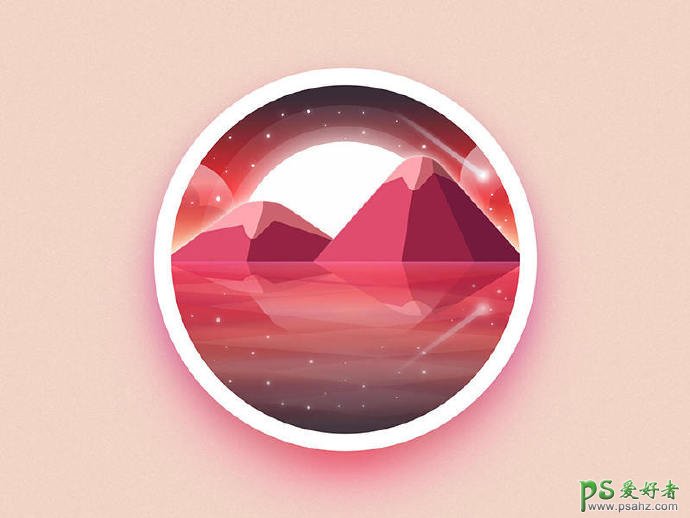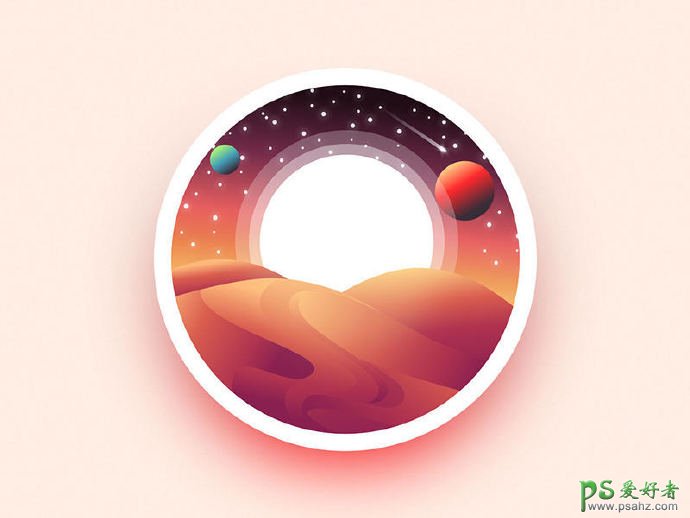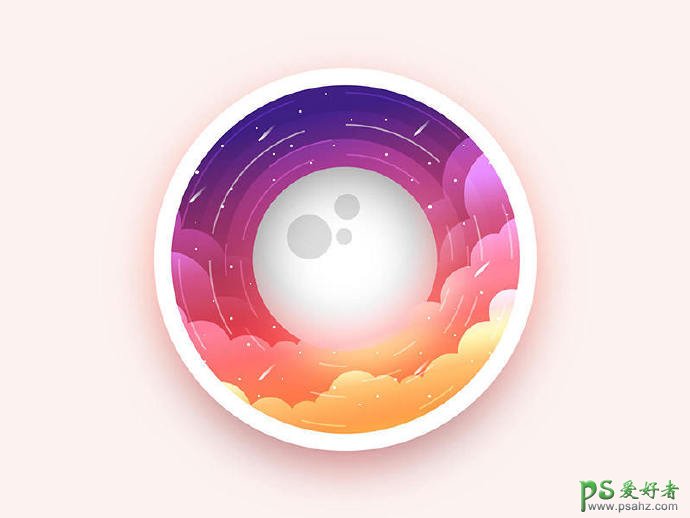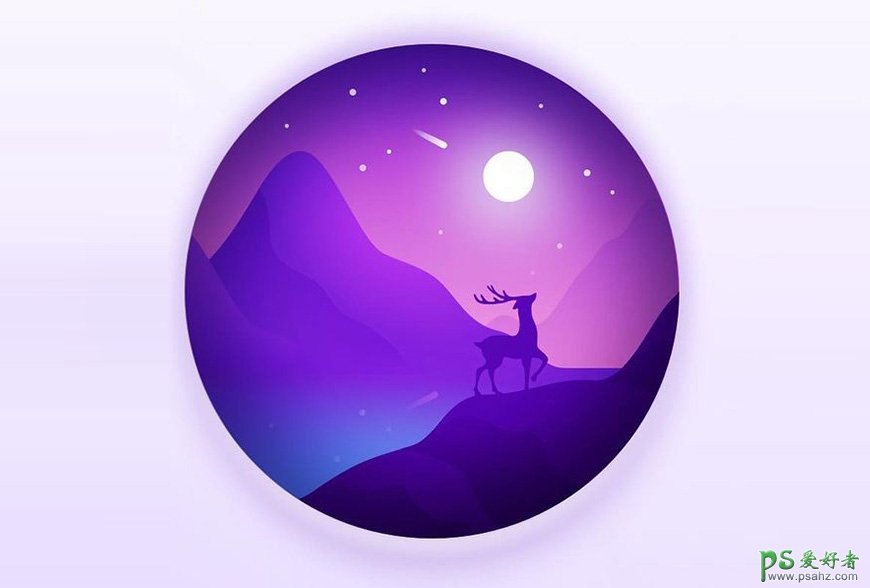
教程步骤
Step 01 绘制背景
1.1 绘制正圆,并任意填充一种颜色,将其作为场景插画的背景。
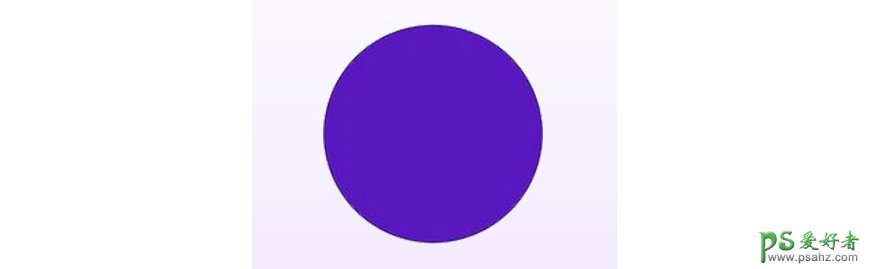
1.2 可以使用内部绘图模式或者剪切蒙板,在圆形蒙板内绘制两个长方形,填充渐变颜色。上方渐变色:#5917be~#e96ec6,下方渐变色:#456be6~#456be6,下方正方形中,顶部颜色的不透明度为0%。
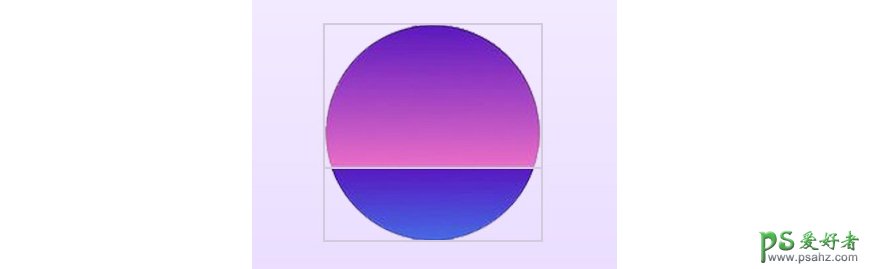
Step 02 绘制群山
2.1 用钢笔工具绘制山脉形状,填充和背景一样的颜色。

2.2 把山脉放入圆形蒙板中,复制后生成山脉2。将山脉2平移到右边,不透明度改为30%。再次复制山脉1,放大后移至最前层的右下角,作为山脉3。
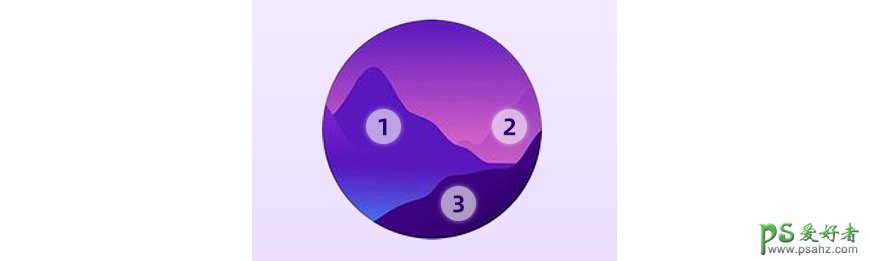
Step 03 山脉阴影
3.1 依照山脉形状,遵从地形走势,用钢笔勾勒出下图这样的形状。这里灰色的线条能帮助你看到想要勾勒出怎样的形状。
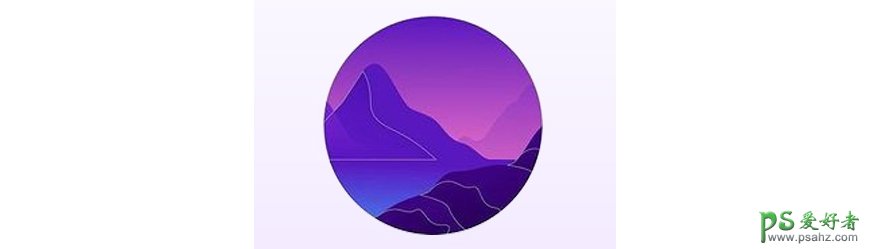
3.2 给这些形状填充渐变,高山1的阴影:#360581~#360581(底部不透明度为0%);高山2的阴影:#29005d~#29005d(顶部不透明度为0%)。

Step 04 星月夜空
4.1 绘制白色的圆,放置在山脉上方,添加白色投影,模糊50。
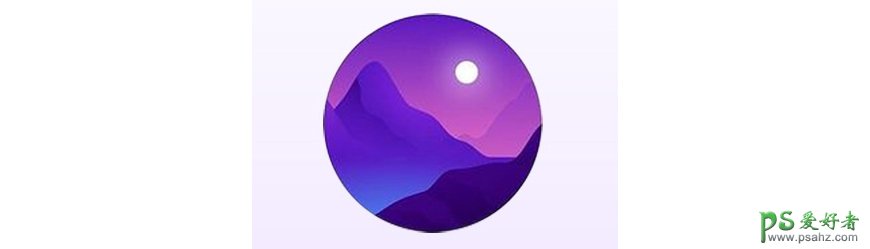
4.2 绘制大小不等的圆点缀天空,选取稍大的圆,拖动手柄做成彗星的样子。填充渐变不透明度,0-100%,要降低接近地平线的星星的不透明度。

Step 05 小鹿剪影
5.1 参考照片,用钢笔勾出小鹿形状,填充与右下角山脉相同的颜色,放置在山上。

5.2 可以添加更多细节,例如内阴影等,来让插画更有纵深感。

最终效果
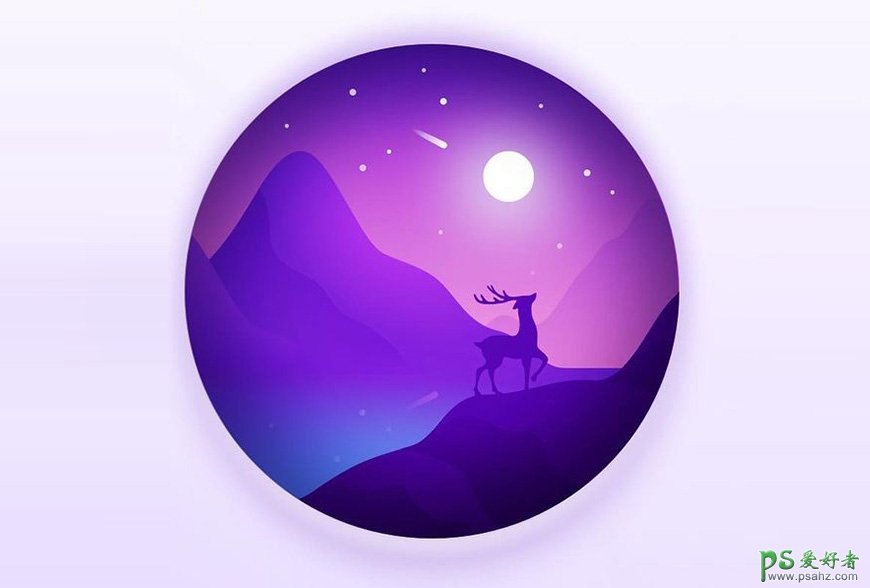
更多相似效果
作者:Julien™